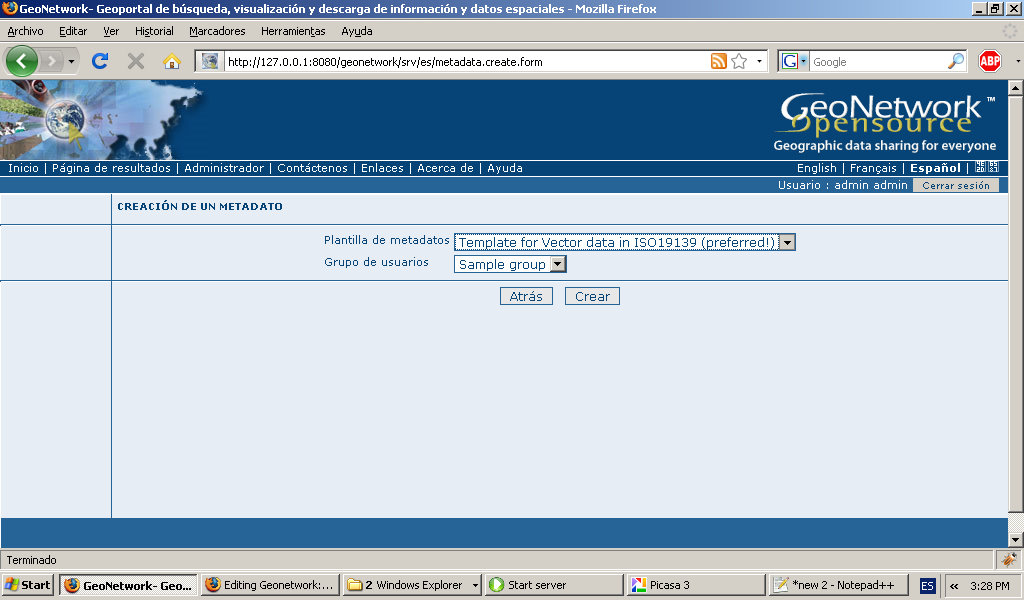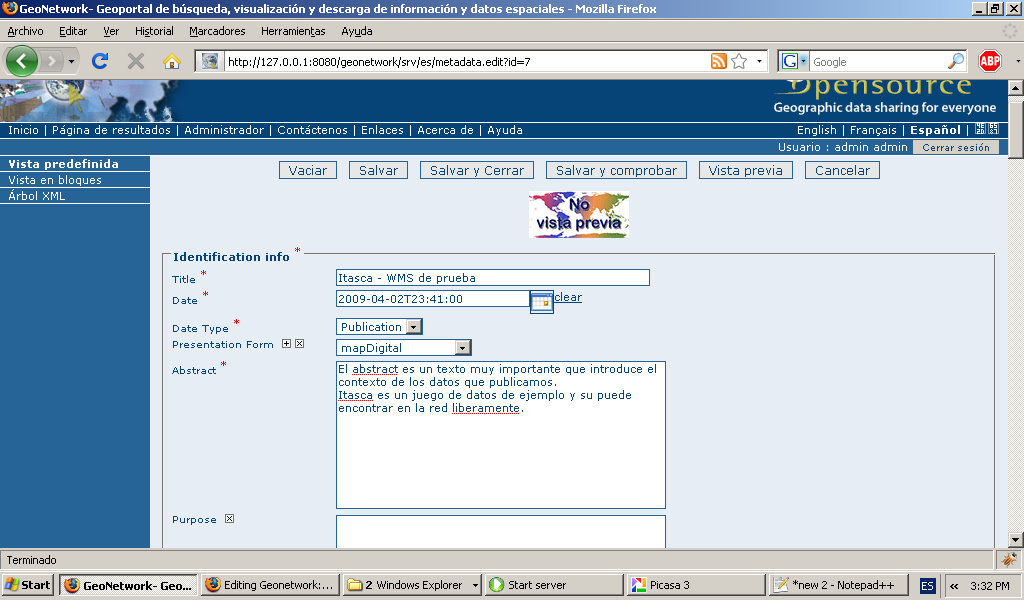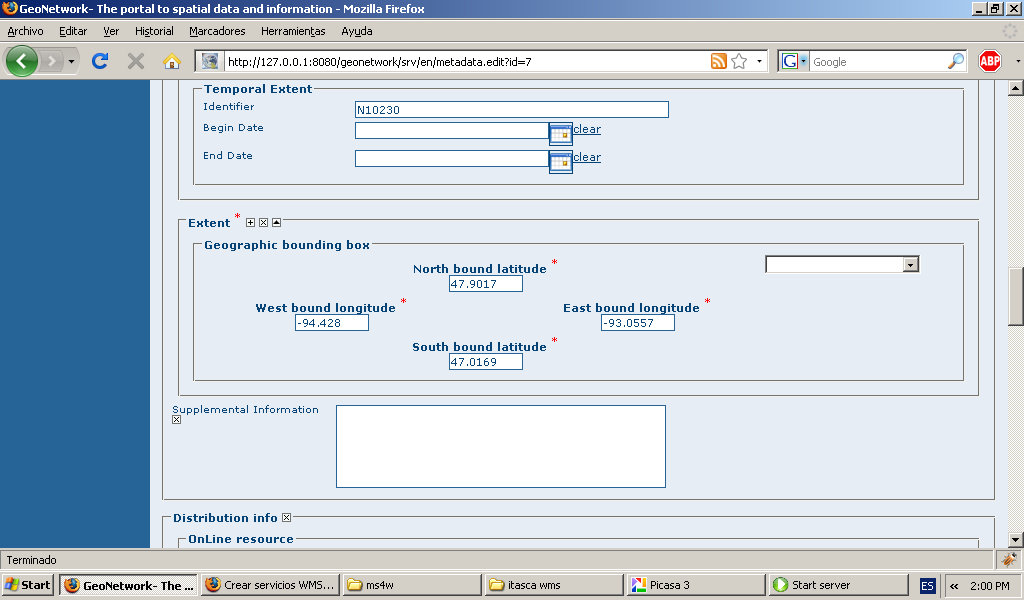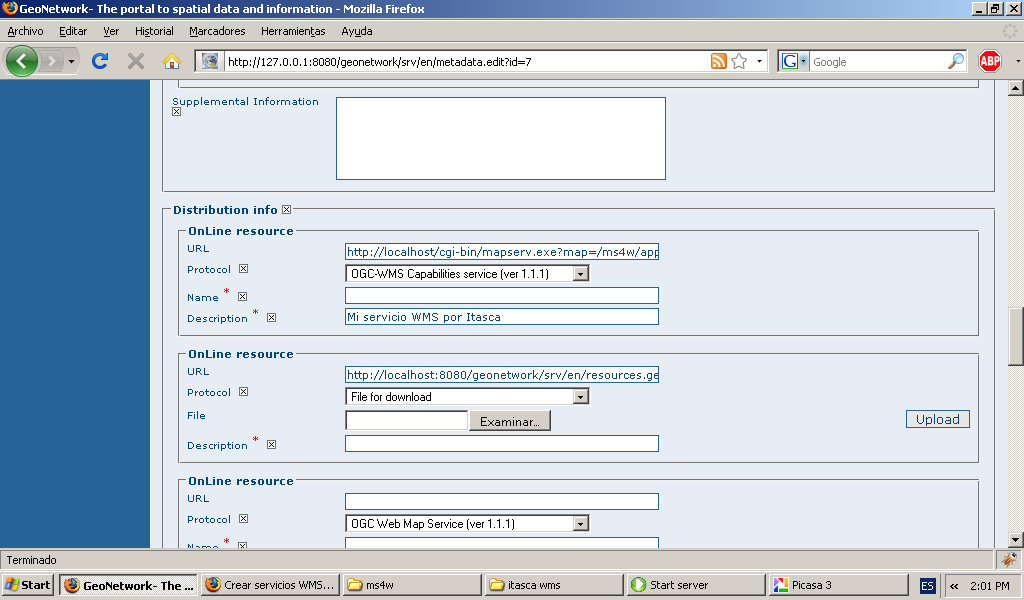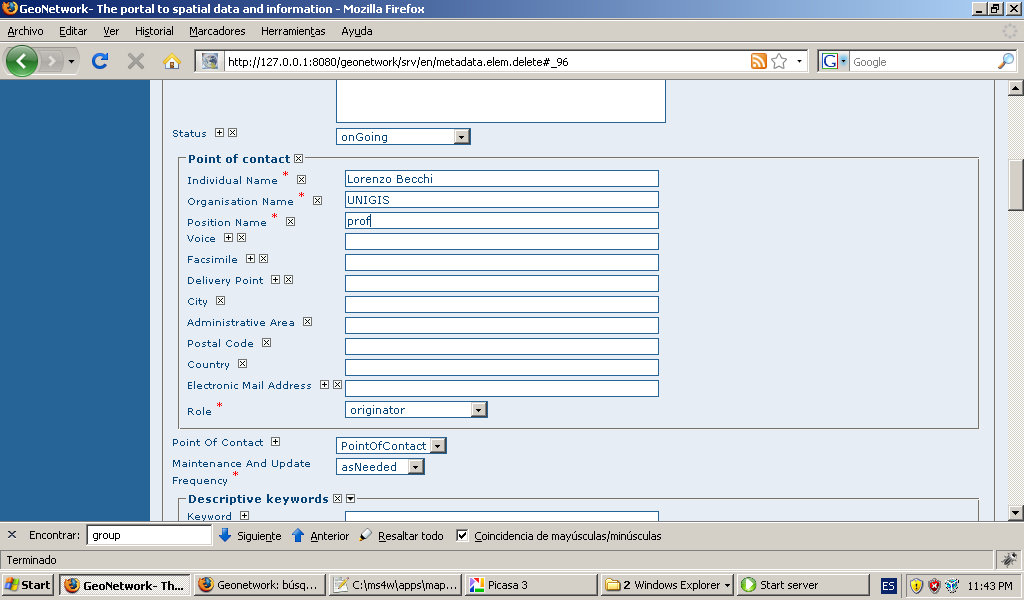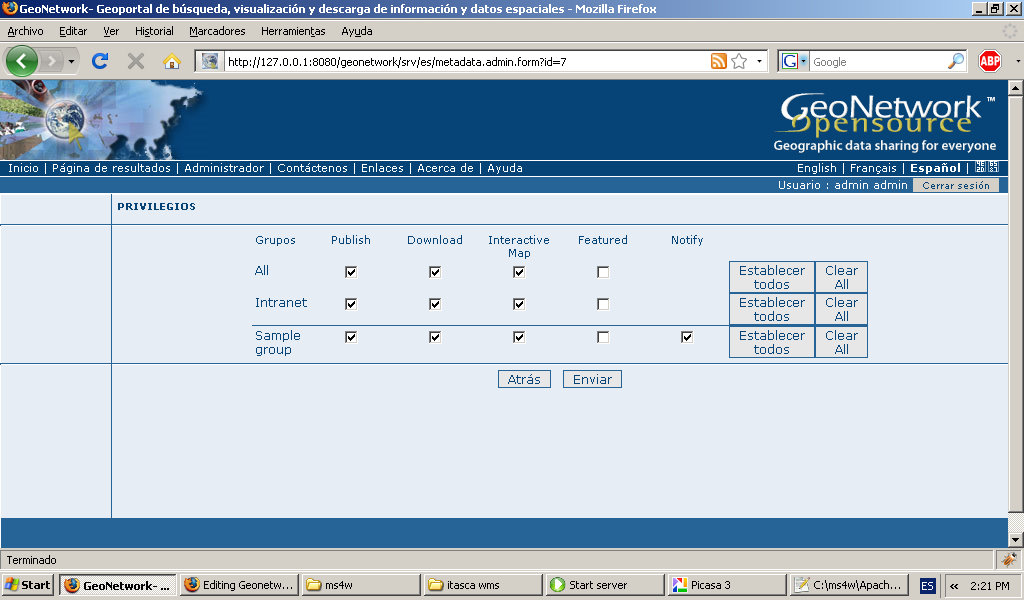Difference between revisions of "Geonetwork: añadir metadatos proprios"
| Line 5: | Line 5: | ||
=Añadir metadatos proprios= | =Añadir metadatos proprios= | ||
| − | Vamos a añadir a nuestro Catalogo el WMS juego de datos de Itasca así como le hemos configurado en la lección [[Creación de servicios propios con gvSIG y MapServer]] | + | Vamos a añadir a nuestro Catalogo el WMS del juego de datos de Itasca así como le hemos configurado en la lección [[Creación de servicios propios con gvSIG y MapServer]] |
| + | |||
| + | Vamos a la pagina principal de Geonetwork que tenemos en nuestro servidor: | ||
| + | * http://127.0.0.1:8080/geonetwork/ | ||
| + | |||
| + | En los menú a la derecha podemos escoger la versión de idioma que preferimos, en nuestro caso el ''Español''. | ||
| + | |||
| + | En el espacio para el login, vamos a meter el nombre de Usuario (admin) y la password (admin) que son los valores por defecto. Si vuestro servidor es accesible desde la red es fundamental cambiar los datos de login del administrador. | ||
| + | |||
| + | Una vez cliquado sobre ''Iniciar Sesión'' accedemos a la interfaz de administración. | ||
| + | |||
| + | Para añadir un nuevo Metadato tenemos que escoger ''Administrador'' en el menú principal y luego ''Nuevo Metadato''. | ||
| + | |||
| + | Vamos a seleccionar la ''Plantilla de Metadatos'' como "Template for Raster data in ISO19139". | ||
| + | El ''Grupo de usuarios'' con ''Sample group''. | ||
| + | |||
| + | |||
| + | [[Image:Geonetwork-add-metadata-template.jpg|thumb|none|400px|Seleccionando el template de Metadatos]] | ||
| + | |||
| + | |||
==Editando== | ==Editando== | ||
| + | ===Identification info=== | ||
| + | [[Image:Geonetwork-add-metadata-identification.jpg|thumb|none|400px|La plantilla para añadir Metadatos]] | ||
| + | |||
| + | |||
===Extent=== | ===Extent=== | ||
| + | [[Image:Geonetwork-add-metadata-extent.jpg|thumb|none|400px|El Extent como Metadato llave]] | ||
Geographic bounding box | Geographic bounding box | ||
*North bound latitude 47.9017 | *North bound latitude 47.9017 | ||
| Line 15: | Line 39: | ||
===Distribution Info=== | ===Distribution Info=== | ||
| + | [[Image:Geonetwork-add-metadata-online-resource.jpg|thumb|none|400px|Definiendo los parámetros del servidor WMS]] | ||
| + | |||
| + | |||
*http://localhost/cgi-bin/mapserv.exe?map=/ms4w/apps/mapserv-demo/itasca-test-wms.map | *http://localhost/cgi-bin/mapserv.exe?map=/ms4w/apps/mapserv-demo/itasca-test-wms.map | ||
*OGC-WMS Capabilities service (ver 1.1.1) | *OGC-WMS Capabilities service (ver 1.1.1) | ||
| Line 21: | Line 48: | ||
===Metadata=== | ===Metadata=== | ||
Autor | Autor | ||
| + | [[Image:Geonetwork-add-metadata-point-of-contact.jpg|thumb|none|400px|Los detalles del Point of Contact]] | ||
| + | |||
===Salvar=== | ===Salvar=== | ||
| − | serramos la edición con el boton '''Salvar y | + | serramos la edición con el boton '''Salvar y Cerrar''' |
==Privilegios== | ==Privilegios== | ||
Comprobamos que en el '''Sample group''', donde esta nuestro juego de datos, sean attivas las funciones: | Comprobamos que en el '''Sample group''', donde esta nuestro juego de datos, sean attivas las funciones: | ||
| Line 29: | Line 58: | ||
* download | * download | ||
* Iteractive map | * Iteractive map | ||
| + | [[Image:Geonetwork-privileges.jpg|thumb|none|400px|La pantalla de configuración de privilegios]] | ||
=Autores= | =Autores= | ||
Revision as of 05:53, 14 April 2009
Nota:
EN: THIS IS STILL A DRAFT ES: SIGUE SIENDO UN BORRADOR
Añadir metadatos proprios
Vamos a añadir a nuestro Catalogo el WMS del juego de datos de Itasca así como le hemos configurado en la lección Creación de servicios propios con gvSIG y MapServer
Vamos a la pagina principal de Geonetwork que tenemos en nuestro servidor:
En los menú a la derecha podemos escoger la versión de idioma que preferimos, en nuestro caso el Español.
En el espacio para el login, vamos a meter el nombre de Usuario (admin) y la password (admin) que son los valores por defecto. Si vuestro servidor es accesible desde la red es fundamental cambiar los datos de login del administrador.
Una vez cliquado sobre Iniciar Sesión accedemos a la interfaz de administración.
Para añadir un nuevo Metadato tenemos que escoger Administrador en el menú principal y luego Nuevo Metadato.
Vamos a seleccionar la Plantilla de Metadatos como "Template for Raster data in ISO19139". El Grupo de usuarios con Sample group.
Editando
Identification info
Extent
Geographic bounding box
- North bound latitude 47.9017
- West bound longitude -94.428
- East bound longitude -93.0557
- South bound latitude 47.0169
Distribution Info
- http://localhost/cgi-bin/mapserv.exe?map=/ms4w/apps/mapserv-demo/itasca-test-wms.map
- OGC-WMS Capabilities service (ver 1.1.1)
- "Mi servicio WMS por Itasca"
Metadata
Autor
Salvar
serramos la edición con el boton Salvar y Cerrar
Privilegios
Comprobamos que en el Sample group, donde esta nuestro juego de datos, sean attivas las funciones:
- publish
- download
- Iteractive map
Autores
Licencia
- la licencia por este articulo es: Creative Commons Attribution 3.0 License (http://creativecommons.org/licenses/by/3.0/deed.es).
- esta licencia permite:
- copiar, distribuir y comunicar públicamente la obra
- hacer obras derivadas
- bajo estas condiciones:
- Reconocimiento. Debe reconocer los créditos de la obra de la manera especificada por el autor o el licenciador (pero no de una manera que sugiera que tiene su apoyo o apoyan el uso que hace de su obra).
- Al reutilizar o distribuir la obra, tiene que dejar bien claro los términos de la licencia de esta obra.
- Alguna de estas condiciones puede no aplicarse si se obtiene el permiso del titular de los derechos de autor
- Nada en esta licencia menoscaba o restringe los derechos morales del autor.
Referencias
Duración
Por esta clase se evalúa una duración de X oras